Rumah >Tutorial mudah alih >telefon Android >Bagaimana untuk menyemak kata laluan WiFi Android yang disambungkan (tutorial pengendalian mudah untuk telefon Android)
Bagaimana untuk menyemak kata laluan WiFi Android yang disambungkan (tutorial pengendalian mudah untuk telefon Android)
- PHPzke hadapan
- 2024-04-18 21:16:13981semak imbas
Mengalami masalah mengingati kata laluan WiFi anda? Melupakan kata laluan adalah sakit kepala apabila menggunakan telefon Android untuk menyambung ke WiFi. Untuk menyelesaikan masalah ini, editor PHP Yuzai dengan ini memperkenalkan kaedah mudah yang boleh membantu anda menyemak kata laluan WiFi yang disambungkan. Artikel ini akan memperkenalkan langkah-langkah kaedah ini secara terperinci untuk membantu anda menyelesaikan masalah kata laluan terlupa dengan mudah.
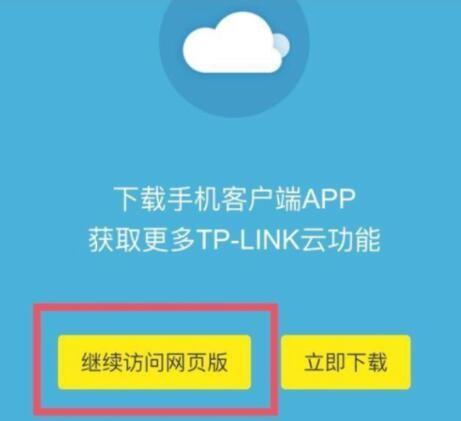
1 Prasyarat untuk melihat kata laluan WiFi yang disambungkan pada telefon Android anda
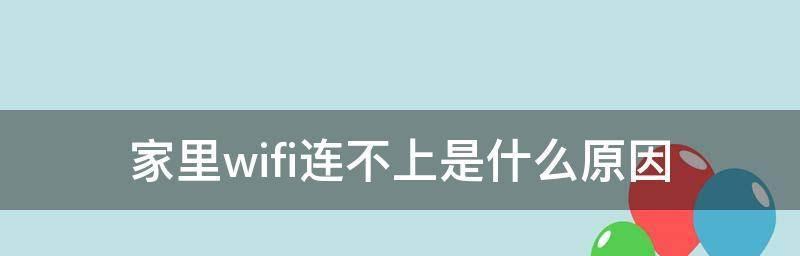
dan telefon anda mesti mendapat kebenaran Root Anda perlu memastikan telefon Android anda disambungkan ke rangkaian WiFi kata laluan WiFi.
2 Langkah untuk menyemak kata laluan WiFi yang disambungkan melalui kebenaran Root
Langkah pertama ialah memastikan telefon Android anda telah mendapat kebenaran Root. Langkah kedua ialah memuat turun dan memasang aplikasi yang dipanggil "WiFiKeyRecovery".
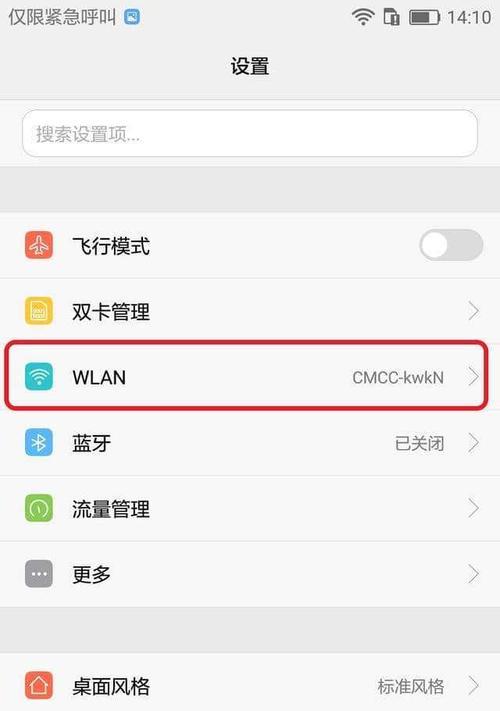
3. Operasi khusus untuk memuat turun dan memasang aplikasi "WiFiKeyRecovery"
Cari dan muat turun, buka aplikasi "WiFiKeyRecovery" dalam gedung aplikasi mudah alih anda. Klik dan tunggu muat turun selesai dan kemudian klik butang "Pasang" untuk memasang.
4 Buka aplikasi "WiFiKeyRecovery" dan berikan kebenaran Root
Selepas anda berjaya memuat turun dan memasang "WiFiKeyRecovery", klik ikon aplikasi untuk membukanya dan aplikasi. Berikan keizinan Root supaya program boleh berjalan seperti biasa, seperti yang digesa oleh aplikasi.
5. Langkah terperinci untuk melihat kata laluan WiFi yang disambungkan
Apl akan mendapat kata laluan WiFi yang disambungkan secara automatik selepas anda memberikan kebenaran Root. Dan klik padanya untuk melihat kata laluan, anda hanya perlu mencari nama rangkaian WiFi yang sepadan pada antara muka aplikasi.
6 Arahan untuk menyediakan perlindungan keselamatan
Sila ambil perhatian bahawa anda mesti mematuhi undang-undang dan peraturan, dan melindungi privasi dan keselamatan orang lain adalah pencerobohan privasi, dan anda harus menggunakan fungsi ini dengan berhati-hati. .
7. Apa yang perlu dilakukan jika anda tidak mendapat kebenaran Root?
Maka anda tidak akan dapat menggunakan kaedah ini untuk melihat kata laluan WiFi yang disambungkan jika telefon anda tidak mempunyai kebenaran Root. Tetapi anda masih boleh menggunakan kaedah lain untuk mendapatkan semula atau mengubah suai kata laluan WiFi yang disambungkan.
8. Bagaimana untuk mendapatkan semula atau menukar kata laluan WiFi yang disambungkan?
Anda boleh menghubungi pembekal rangkaian atau mencari kata laluan lalai pada peranti penghala untuk beroperasi Jika anda terlupa kata laluan WiFi yang disambungkan, atau ingin menukar kata laluan WiFi yang disambungkan.
9. Di manakah saya boleh mencari kata laluan lalai penghala?
Kata laluan lalai pada peranti penghala biasanya disiarkan pada penghala itu sendiri, atau maklumat berkaitan disediakan dalam manual yang disertakan, secara amnya. Anda boleh mencari kata laluan lalai dengan melihat penghala itu sendiri atau dalam manualnya.
10. Bagaimana untuk menukar kata laluan WiFi yang disambungkan?
Mula-mula anda perlu log masuk ke antara muka pengurusan penghala dan menukar kata laluan WiFi yang disambungkan. Dan masukkan nama pengguna dan kata laluan anda untuk log masuk ke antara muka pengurusan penghala, masukkan alamat IP lalai penghala, dan buka penyemak imbas anda. Ikut garis panduan untuk membuat pengubahsuaian dan cari item tetapan yang berkaitan dalam antara muka.
11. Nota selepas menukar kata laluan
Sila ingat dan masukkan kata laluan baharu untuk berjaya menyambung Selepas menukar kata laluan WiFi yang disambungkan, anda perlu menyambung semula telefon Android anda ke rangkaian WiFi.
12 Cadangan keselamatan: Tukar kata laluan WiFi yang disambungkan dengan kerap
Adalah disyorkan agar anda menukar kata laluan WiFi yang disambungkan dengan kerap untuk menghalang orang lain daripada menggunakan sumber rangkaian anda tanpa kebenaran dan untuk memastikan keselamatan rangkaian.
13. Cadangan: Sandarkan kata laluan WiFi
Anda disyorkan untuk menyandarkannya ke tempat yang selamat Untuk mengelakkan terlupa kata laluan WiFi yang disambungkan, rekodkannya dalam memo telefon mudah alih atau aplikasi pengurusan kata laluan, seperti sebagai buku nota.
14 Pengesyoran aplikasi: Aplikasi pengurusan kata laluan
Urus dan lindungi kata laluan Jika anda mempunyai berbilang akaun rangkaian dan kata laluan untuk diurus, adalah disyorkan untuk menggunakan aplikasi pengurusan kata laluan untuk membantu anda menyimpannya.
15.
Anda boleh menyemak kata laluan WiFi Android yang disambungkan dengan mudah melalui kaedah yang diperkenalkan dalam artikel ini. Dan melindungi privasi dan keselamatan orang lain, tetapi sila pastikan anda menggunakan fungsi ini dengan berhati-hati dan mematuhi undang-undang dan peraturan. Untuk meningkatkan keselamatan rangkaian, ingat untuk menukar kata laluan WiFi yang disambungkan dengan kerap.
Cadangan keselamatan seperti menukar kata laluan dengan kerap dan menyediakan kata laluan sandaran Artikel ini memperkenalkan cara melihat kata laluan WiFi Android yang disambungkan melalui kebenaran Root dan aplikasi. Dan untuk melindungi privasi dan keselamatan orang lain, sila patuhi undang-undang dan peraturan yang berkaitan apabila menggunakan fungsi ini.
Atas ialah kandungan terperinci Bagaimana untuk menyemak kata laluan WiFi Android yang disambungkan (tutorial pengendalian mudah untuk telefon Android). Untuk maklumat lanjut, sila ikut artikel berkaitan lain di laman web China PHP!
Artikel berkaitan
Lihat lagi- php能做安卓手机app吗
- Windows 11 tidak mengenali telefon Android? Berikut ialah penyelesaian pantas
- Bagaimana untuk menyediakan telefon Android baharu
- Menyedari kebolehoperasian talian data, telefon Android juga boleh mengecas siri iPhone 15
- Anda juga boleh menggunakan alat migrasi Samsung eSIM untuk telefon Android lain, menjadikannya lebih mudah untuk menukar telefon.

